MY)HOMEVOD点播系统-程序启动和首页界面简介 |
|||||||||
 |
作者:wangg | 时间:2017/10/13 | 1610 | 587 |
原创 | ||||
下载好MY)HOMEVOD_10.ZIP程序包,打开解压后的[MY)HOMEVOD_10]文件夹,双击[myhomevod_10.exe]程序,点播系统程序启动,进入首页界面,程序首页界面十分简洁,仅在右下角为十分简单的功能区,包括一个用于手机(或平板)连接电脑的二维码图和二个功能按键。 |
|||||||||
打开你下载的解压后的[MY)HOMEVOD_10]文件夹,双击[myhomevod_10.exe]程序,点播系统程序启动,进入首页界面(如下图),程序首页界面十分简洁,仅在右下角为十分简单的功能区,包括一个用于手机(或平板)连接电脑的二维码图和二个功能按键。 | |
| |
1、右上角 2、在屏幕的任意位置点击鼠标右键会调出程序菜单(如右图): A)在电脑上点歌,开启电脑点歌界面(具体见“电脑点歌”); |
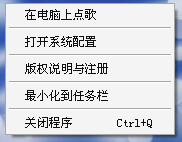 |
3、右下角的二维码(如上图),就是连接电脑的地址。用手机(或平板电脑)的用微信(或“浏览器”的扫码器)扫一扫即可完成连接,并自动进入[播放控制]首页界面。有一些“浏览器”可能不允许直接扫码连接,请复制扫码获得的地址到“浏览器”地址栏,或者手动输入程序右下角所显视的地址到“浏览器”地址栏; (例如:“http://192.168.0.108:80”) 4、[电脑点歌]按键—开启电脑点歌界面(具体见“电脑点歌”); 5、[系统配置]按键—开启系统配置界面(具体见“系统配置”);
| |
| 上一篇文章:
下一篇文章: MY)HOMEVOD点播系统-系统配置之基础配置 |
|
| 相同类型的文章 |
| 推荐热点优秀文章 |

